¿Está encontrando que hay demasiadas ventanas emergentes en su pantalla de bloqueo o mensajes no deseados que aparecen en la pantalla de su aplicación? La administración de notificaciones para aplicaciones individuales puede ayudar a limpiar el desorden en su teléfono.
- Cómo controlar las notificaciones de aplicaciones en el Samsung Galaxy S7
- Cómo controlar la configuración avanzada de notificaciones de aplicaciones en el Samsung Galaxy S7
¿Qué son las notificaciones de aplicaciones?
Las notificaciones de aplicaciones son las alertas que recibe que son específicas de una aplicación instalada en su teléfono. Estas podrían ser alertas para retweets de Twitter, Me gusta en Facebook, progreso e insignias de S Health, o muchos otros tipos de mensajes dependiendo de las aplicaciones instaladas en su dispositivo.
A veces, estos son útiles, a veces no son deseados. Afortunadamente, puede controlar la configuración de notificaciones para aplicaciones específicas instaladas en su Galaxy S7.
Cómo controlar las notificaciones de aplicaciones en el Samsung Galaxy S7
- Desliza el dedo hacia abajo desde la parte superior de la pantalla para revelar el Sombra de notificación.
-
Toque el Configuraciones en la esquina superior derecha (parece un engranaje).
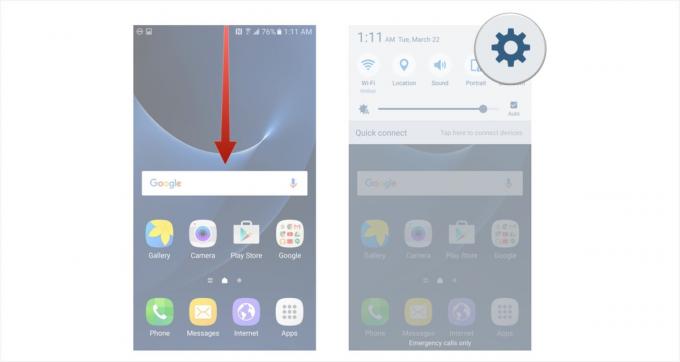
Toque el Notificaciones botón (puede que tenga que desplazarse hacia abajo para ver este botón).
-
Alternar el deslizador de la aplicación para la que desea habilitar / deshabilitar las notificaciones (la izquierda las apaga, la derecha las enciende.

Cómo controlar la configuración avanzada de notificaciones de aplicaciones en el Samsung Galaxy S7
Ciertas aplicaciones tienen configuraciones avanzadas con las que puedes jugar. Estos pueden ser métodos de pago (agregue Visa o Mastercard, por ejemplo), información específica de la región (como tipo de moneda), o configuraciones de notificación específicas para eventos específicos (intercambio de archivos, administración de cuentas, etc).
Verizon ofrece Pixel 4a por solo $ 10 / mes en nuevas líneas ilimitadas
Esta configuración varía según la aplicación instalada, pero el proceso general para encontrar la configuración avanzada en el S7 es el mismo.
- Desliza el dedo hacia abajo desde la parte superior de la pantalla para revelar el Sombra de notificación.
- Toque el Configuraciones en la esquina superior derecha (parece un engranaje).
-
Toque el Notificaciones botón (puede que tenga que desplazarse hacia abajo para ver este botón).

Toque el Avanzado en la esquina superior derecha.
- Toque un aplicación le gustaría modificar configuraciones individuales en (p. ej. Cromo).
-
Toque en un deslizador que corresponde a una acción que le gustaría habilitar o deshabilitar (las opciones exactas variarán según la aplicación que esté modificando, y no todas las aplicaciones tienen configuraciones avanzadas que pueda modificar).

Puede profundizar aún más en la configuración avanzada desde la pantalla de configuración avanzada (paso 5 anterior).
- Toque en más en la esquina superior derecha de la pantalla de configuración de notificaciones avanzadas.
- Toque en Mostrar aplicaciones del sistema.
-
Toque en un aplicación del sistema de la lista.

Dependiendo de la aplicación que elija, sus opciones pueden ser un poco diferentes, pero ubicarlas y alternar los controles deslizantes es lo mismo sin importar la aplicación que elija.
Al administrar la configuración de notificaciones para una aplicación específica, controlas todas las configuraciones con un gran interruptor de encendido / apagado. Al administrar la configuración avanzada de la aplicación, puede modificar las funciones de notificación individuales de una aplicación.

Estos son los mejores auriculares inalámbricos que puede comprar a cualquier precio.
Los mejores auriculares inalámbricos son cómodos, suenan muy bien, no cuestan demasiado y caben fácilmente en un bolsillo.

Todo lo que necesita saber sobre la PS5: fecha de lanzamiento, precio y más.
Sony ha confirmado oficialmente que está trabajando en PlayStation 5. Aquí está todo lo que sabemos hasta ahora.

Nokia lanza dos nuevos teléfonos Android One económicos por menos de $ 200.
Nokia 2.4 y Nokia 3.4 son las últimas incorporaciones a la línea de teléfonos inteligentes económicos de HMD Global. Dado que ambos son dispositivos Android One, se garantiza que recibirán dos actualizaciones importantes del sistema operativo y actualizaciones de seguridad periódicas hasta por tres años.

Aquí están las mejores almohadillas de carga inalámbrica para Galaxy S7.
Entonces, ¿acabas de adquirir el Galaxy S7 y ahora quieres cargarlo sin tener que enchufarlo cada vez? Bueno, hay varias opciones disponibles para que las revise, así que veamos cuáles son algunas de ellas.
